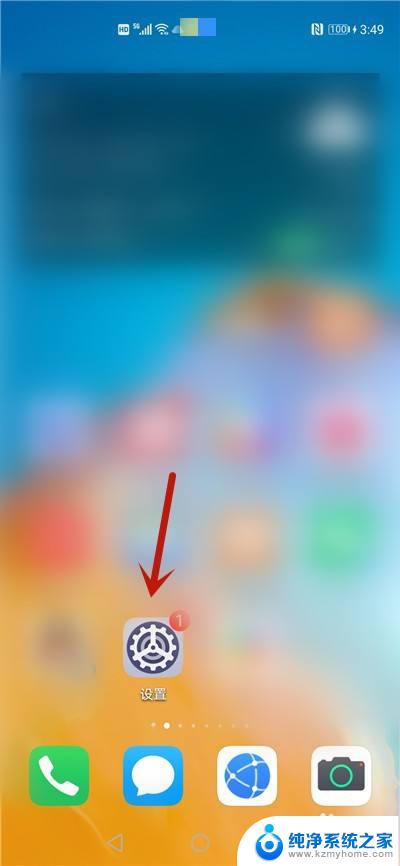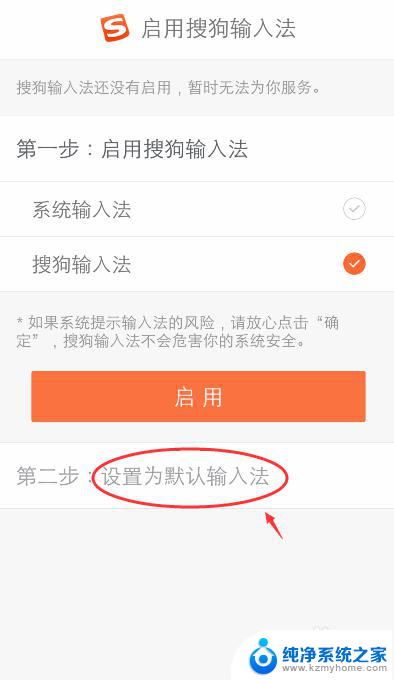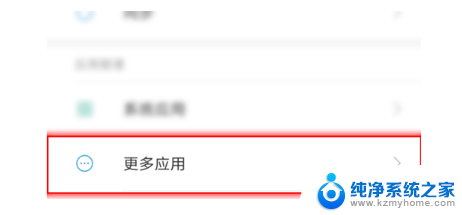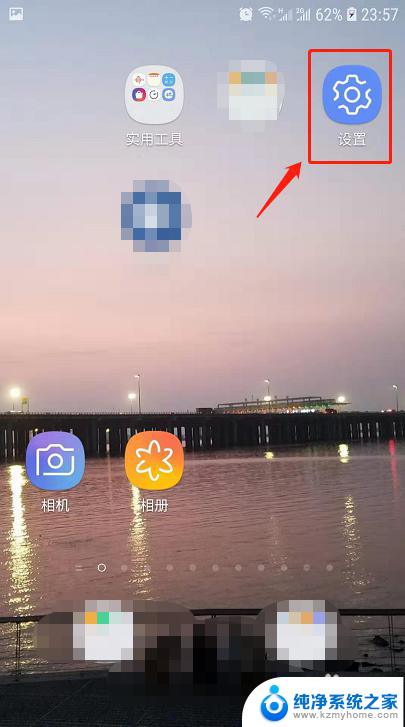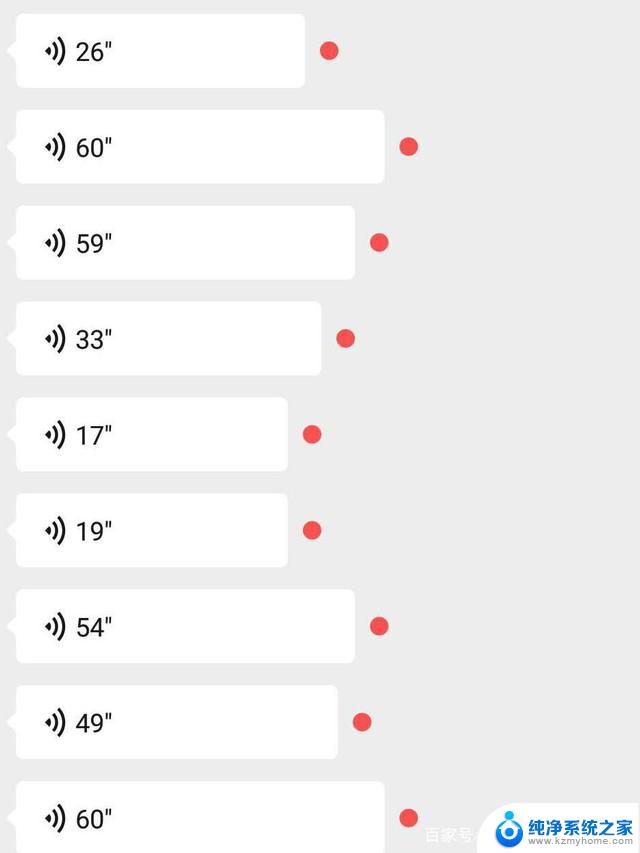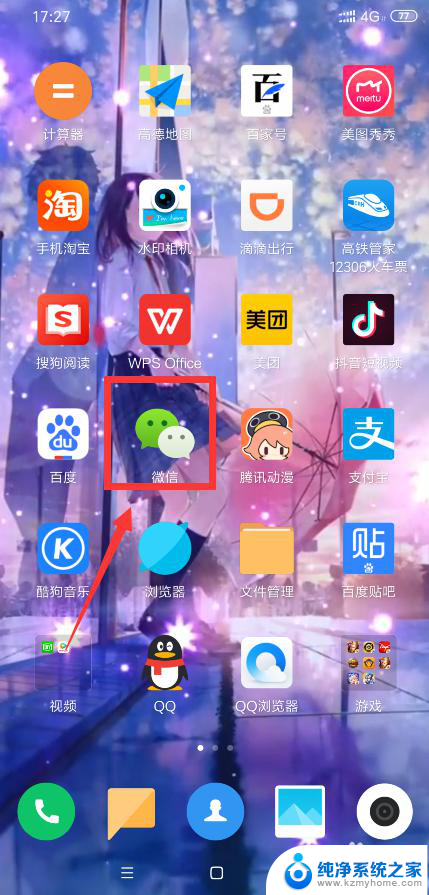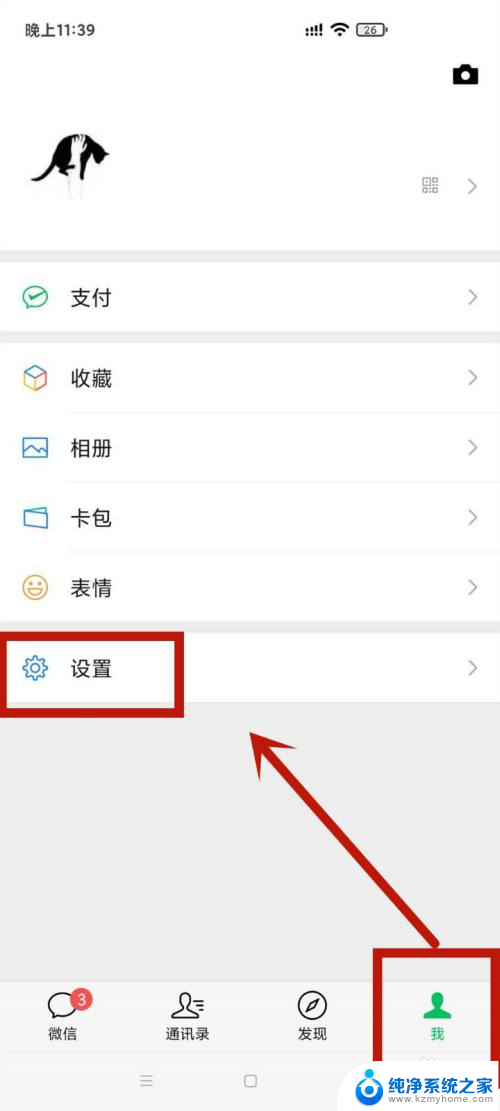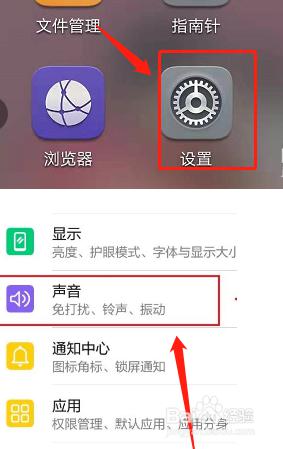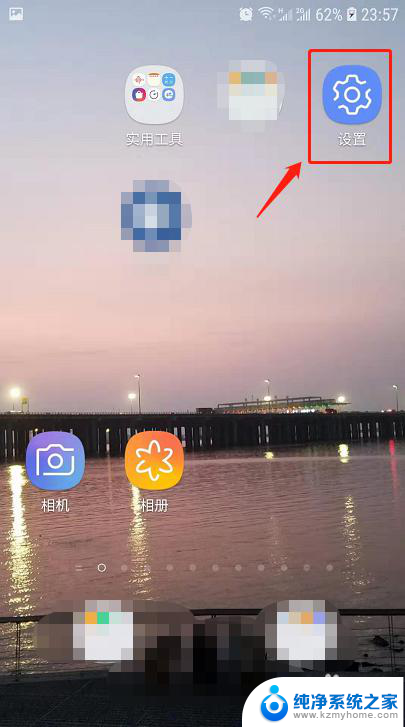微信无法语音聊天怎么回事 微信语音聊天无声音的解决方法
更新时间:2024-01-09 11:08:10作者:xiaoliu
近年来随着微信的普及,语音聊天已经成为了人们生活中不可或缺的一部分,有时我们在使用微信语音聊天功能时可能会遇到一些问题,比如无法发出声音。微信语音聊天无声音的解决方法是什么呢?在本文中我们将探讨这个问题,并为大家提供一些有效的解决方案。无论是在工作中还是在日常生活中,了解如何解决微信语音聊天无声音的问题将会对我们的生活产生积极的影响。让我们一起来看看吧!
具体步骤:
1.之所以出现微信不能够语音聊天,是因为我们没有开启麦克风聊天功能。
首先我们打开手机中的“设置”选项。
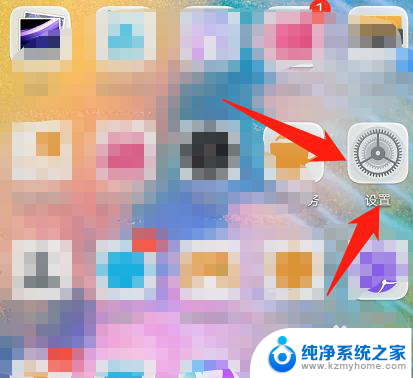
2.点击“应用”选项,应用位置下图位置。
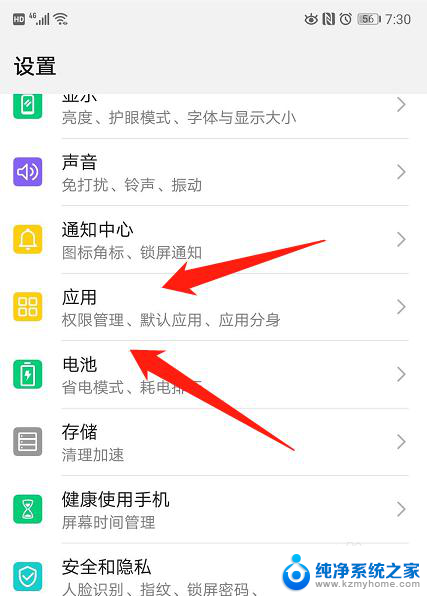
3.然后我们点击“权限管理”选项。
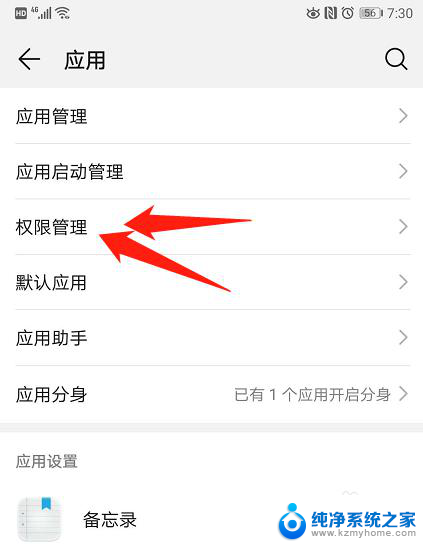
4.点击下图位置中的“权限”。
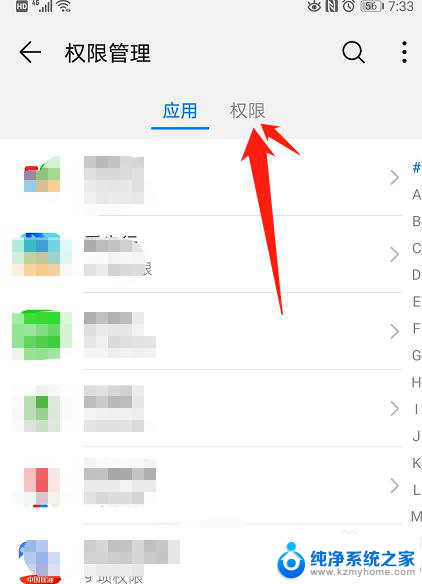
5.点击“麦克风”选项。
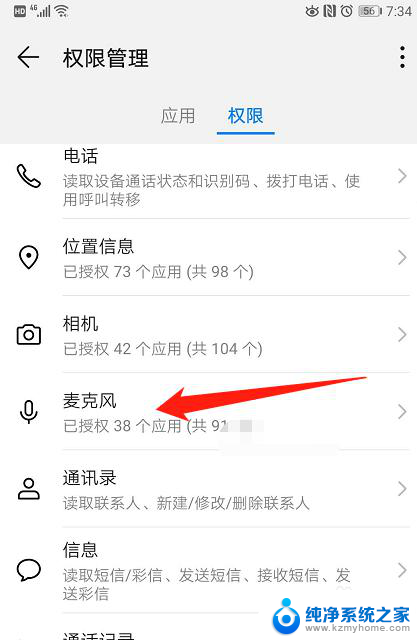
6.开启微信的“麦克风”开关,这时我们再次打开微信会发现微信的语音聊天已经可以用了。
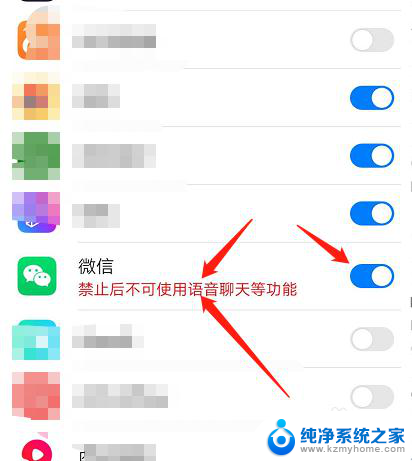
以上就是关于微信无法进行语音聊天的全部内容,如果有需要的用户,可以按照以上步骤进行操作,希望对大家有所帮助。